win10輸入密碼進不了桌面一直重啟怎麼辦? 我們在無意間進行了一些錯誤操作,或是系統本身出現一定的錯誤時,就可能會出現輸入密碼進不了桌面一直重啟的辦法。這時候我們可以在安全模式中進行修復,很多小夥伴不知道怎麼詳細操作,小編下面整理了win10輸入密碼進不了桌面一直重啟解決攻略,如果你有興趣的話,跟著小編一起往下看看吧!

1、首先我們長按鍵盤shift點擊右下角的電源鍵,然後選擇重新啟動電腦,一直到出現修復介面再放開
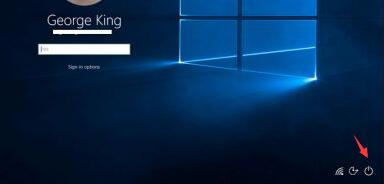
2、如果我們右下角沒有電源鍵,也可以使用電腦主機的電源鍵,但需要連續重啟3次或以上才行。
3.在出現了修復介面之後,我們點擊查看進階修復選項。

4、選擇疑難排解。
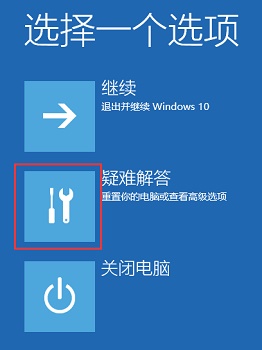
5、來到疑難排解之後,我們選擇進階選項。
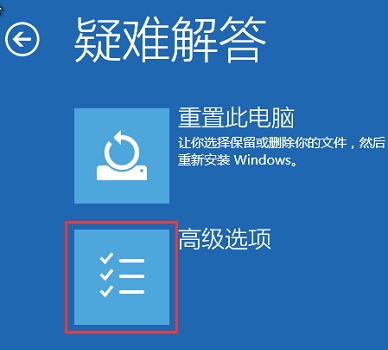
6、在進階選項中選擇啟動設定。
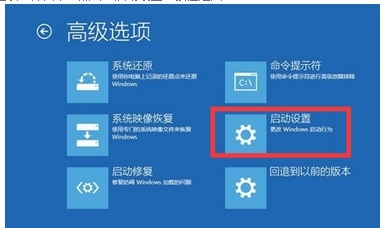
7、然後使用鍵盤的F4-6入安全模式,這裡我們選擇使用6
8、接著我們只要在指令提示字元介面輸入netsh winsock reset catalog,再按回車確定。然後重開機就可以正常進入系統了。
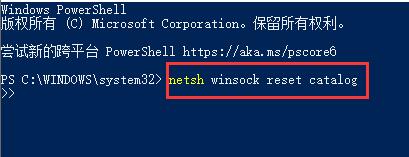
以上就是【win10輸入密碼進不了桌面一直重啟怎麼辦-win10輸入密碼進不了桌面一直重啟解決攻略】全部內容了,更多精彩教程盡在本站!
以上是win10輸入密碼進不了桌面一直重啟怎麼辦的詳細內容。更多資訊請關注PHP中文網其他相關文章!




